
Talaan ng mga Nilalaman:
- May -akda John Day [email protected].
- Public 2024-01-30 13:15.
- Huling binago 2025-01-23 15:13.


Pakikinig sa musika sa aking pc (buong kapurihan na gumagamit ng WINAMP), nagtataka ako kung paano magkakaroon ng ilang mga leds na kumikislap sa tunog na lumabas mula sa konektor ng P2, kaya't nagpasya akong gumawa ng isang simpleng circuit upang magawa iyon. Gumana ito nang maayos, kaya't nagpasya akong magsulat ng isang HowTo na sabihin sa sunud-sunod na kung paano ito gawin. Sana ay masiyahan ka dito! Kung nais mong makita ang higit pa sa aking mga proyekto sa DIY, mangyaring, bisitahin ang aking website: Daniel Spillere Andrade WebsiteMaterial at Kagamitan: 1. 4 LEDs (anumang collor) 2. P2 plug 3. 2 posisyon switch 4. TIP31 sangkap 5. Kahon na mailalagay lahat ng mga bagay-bagay (kung nais mo) 6. Paghihinang ng bakal at mga aksesorya 7. Cable Video ng panghuling proyekto:
Hakbang 1: Hakbang 1
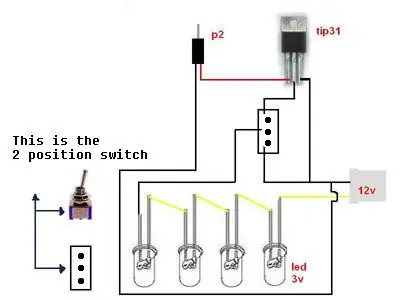
Ang proyektong ito ay gagana sa ganitong paraan, kumokonekta ka sa 4 leds sa + 12V mula sa iyong computer, solder ang mga ito sa isang switch ng 2 posisyon na kumokonekta sa isang sangkap na tinatawag na TIP31, ang sangkap na ito ay nakakakuha ng tindi na ipinadala ng konektor ng P2, at kasama nito, ginagawang kumurap ang mga leds sa musika.
Maaari mong sundin ang scheme na ito:
Hakbang 2: Hakbang 2



Para sa proyektong ito, nagpasya akong mai-install ang lahat sa loob ng isang maliit na itim na kahon na mayroon ako dito, kaya't gumawa ako ng 6 na butas dito. Apat sa tuktok para sa mga leds at isa sa bawat panig para sa switch at mga kable. Maaari mong sundin ang mga larawan:
Hakbang 3: Hakbang 3



Sa handa na ang kahon, oras na upang ikonekta ang lahat. Nagsimula ako sa mga leds, paghihinang ng isang maliit na cable na kumokonekta sa bawat isa, upang mas madali itong ayusin ang mga ito sa loob ng kahon pagkatapos.
Matapos ikonekta ang lahat ng mga leds, dapat mong ikonekta ang cable na nagmumula sa mga leds sa gitnang pin ng switch. Ang isang bahagi ng tagapalit ay papunta sa gitnang pin ng bahagi ng Tip31, at ang isa pa ay papunta sa ground cable.
Hakbang 4: Hakbang 4

Oras na upang gawin ang konektor na P2. Maaari mong makita na ang P2 na konektor ay may 3 mga pin, ang mga ito, kaliwang channel, kanang channel at lupa. Kaya't kailangan mong magpasya na makuha ang kaliwa o kanang channel at kumonekta sa kaliwang pin mula sa Tip31. Tandaan na kung ikonekta mo ang P2 gamit ang kaliwang channel, kung ang kanan lamang ay pinapagana sa computer, hindi gagana ang circuit na ito. Karaniwan ang ground pin ay mas malaki, at ang iba pa ay maliit at magkatulad. Kailangan mong ikonekta ang lupa mula sa P2 na konektor sa kanang pin ng Tip31 (kanang piko mula sa Tip31 ay lupa)
Hakbang 5: Hakbang 5



Sa kabilang pin mula sa switch, dapat kang kumonekta sa lupa mula sa Tip31. Kung ang tagapalit kung isara ang circuit na may Tip31, ang mga leds ay magpapikit lang kung mayroong anumang senyas na nagmumula sa P2 na konektor, at kung nasa kabilang direksyon, ang mga leds ay laging ON. Ngayon ay oras na upang pagsamahin ang lahat sa kahon, tulad ng nakikita mo sa larawang ito, hindi ito masyadong organisado, ngunit pagkatapos isara ang kahon, magiging mas mahusay ito. Tapos na ni Job! =) At para sa higit pa sa aking mga proyekto sa DIY, mangyaring bisitahin ang aking website: Tech Stuff ng Pasteler0
Inirerekumendang:
DIY FLOODLIGHT W / AC LEDs (+ EFFICIENCY VS DC LEDs): 21 Hakbang (na may Mga Larawan)

DIY FLOODLIGHT W / AC LEDs (+ EFFICIENCY VS DC LEDs): Sa itinuro / video na ito, gagawa ako ng isang ilaw ng baha na may napakamurang driverless AC LED chips. May mabuti ba sila? O sila ay kumpletong basurahan? Upang sagutin iyon, gagawa ako ng isang buong paghahambing sa lahat ng aking ginawa na mga ilaw sa DIY. Tulad ng dati, para sa murang
Kontrolin ang PC nang Walang Wireless Sa Eye Blinking;): 9 Mga Hakbang (na may Mga Larawan)

Kontrolin ang PC nang Walang Wireless Sa Eye Blinking;): Paano ang lampas sa iyong mga gawi ?? Paano ang tungkol sa pagsubok ng isang bagong bagay ?? !!!! Ano ang tungkol sa pagkontrol sa iyong PC at paggawa ng anumang nais mo Nang HINDI gamit ang iyong keyboard at mouse! Hmm … Ngunit paano ito posible ??? Sa isang kisap mata lamang ng iyong Mata !! Huwag b
Disenyo ng PCB ng Blinking ng LED Gamit ang 555 IC: 7 Mga Hakbang (na may Mga Larawan)

Ang Disenyo ng PCB ng Blinking ng LED Gamit ang 555 IC: HELLO Sa itinuturo na ito ay binigyan ko lang ng blinking led's circuit at layout ng pcb kung mayroon kang anumang pag-aalinlangan sa anumang mga hakbang na dumaan lamang sa aking naunang itinuro na Disenyo ng PCB Sa Simple at Madaling Stepsor na iba pa dumaan sa video na naka-link sa ito
Blinking LED Mood Lighting: 6 Hakbang (na may Mga Larawan)

Blinking LED Mood Lighting: Well nakakita ako ng isa pang itinuturo (Fuzzy Logic Mood light) at napasigla at napagpasyahan kong nais kong kunin ang ideyang iyon at lumayo pa! Ito ay isang piraso ng sheet metal na may 48 blinking LED na naka-mount dito, kapag inilalagay ito sa isang tab
Led Electric Guitar Pickup Mod *** Na-update Gamit ang Skema para sa Mga Blinking Leds at Video !: 8 Hakbang

Led Electric Guitar Pickup Mod *** Nai-update Gamit ang Skema para sa Mga Blinking Leds at Video !: Nais mo bang maging natatangi ang iyong gitara? O isang gitara na pinagselos ang lahat dito? O napapagod ka na lamang sa payak na dating hitsura ng iyong gitara at nais na pustahin ito? Sa gayon, sa napakasimpleng Ible na ito ay ipapakita ko sa iyo kung paano iilawan ang mga pickup sa iyo
